Jak používat příkazy Znovu a Opakovat ve Wordu 2016

Objevte, jak efektivně využívat příkazy Znovu a Opakovat ve Wordu 2016 pro opravy dokumentů a zlepšení pracovního toku.
Každý dokument aplikace Word 2013 má šablonu, na kterou odkazuje. Šablona poskytuje takové základy, jako je nastavení okrajů a definice stylu odstavce Normální. Šablona také může obsahovat seznam stylů. Některé šablony navíc poskytují ukázkový obsah, včetně textu, grafiky, textových polí a hypertextových odkazů.
Mnoho šablon je dostupných na webu Office.com; jeden můžete vybrat výběrem Soubor→Nový a procházením seznamu. Šablony si také můžete přizpůsobit tak, aby vyhovovaly vašim vlastním potřebám, a dokonce si vytvořit vlastní šablony.
Soubory šablon používají pro dokumenty příponu .dotx místo běžného .docx. Word 2013 může také používat šablony z Wordu 2003 a dřívějších, které mají příponu .dot, a šablony s podporou maker, které mají příponu .dotm.
Šablony poskytují skvělé zkratky pro formátování dokumentu, ale pokud šablona není přesně taková, jakou byste ji chtěli mít, ztrácíte čas při každém jejím použití a provádíte stále stejné úpravy. Možná se například přistihnete, že pokaždé měníte barvy nebo vyplňujete stejné zástupné symboly daty vaší společnosti. Často je jednodušší provést změny v samotné šabloně jednou.
Otevřete šablonu.
Šablona se otevře pro úpravy.
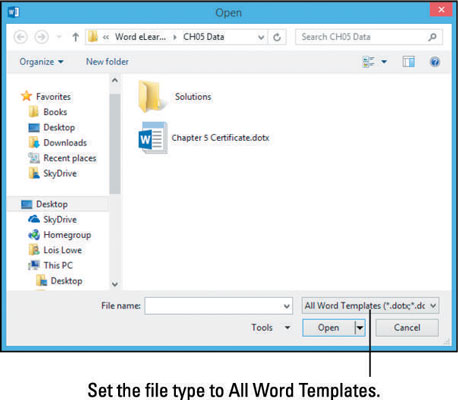
Vyberte Soubor → Možnosti, klikněte na Uložit a poznamenejte si umístění v textovém poli Výchozí umístění osobních šablon. Poté kliknutím na OK zavřete dialogové okno.
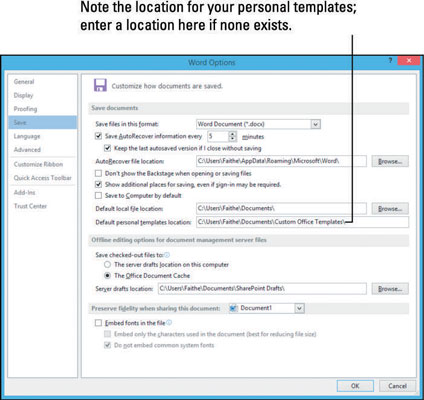
Pokud v textovém poli Výchozí umístění osobních šablon není žádná položka, zadejte umístění, které chcete použít pro své šablony. Pro tento účel můžete například vytvořit složku Vlastní šablony ve složce Dokumenty. Pokud v tomto textovém poli není uvedeno umístění, nebudete mít přístup k uloženým šablonám.
Uložte soubor šablony do umístění, které jste si poznamenali v kroku 2.
Třikrát klikněte na zástupný symbol, v tomto příkladu [Vaše střední škola mladšího školního věku] , vyberte jej a poté zadejte informace, např. Dayton Junior High School.
Uložte šablonu a zavřete ji.
Vyberte Soubor→Nový a poté klepněte na záhlaví Osobní. Poté klikněte na svou šablonu.
Otevře se nový dokument, který používá upravenou verzi šablony.
Poznámka: Pokud se nadpis Osobní nezobrazí, vraťte se ke kroku 2 a ujistěte se, že jste v dialogovém okně Možnosti aplikace Word nastavili umístění pro vaše osobní šablony.
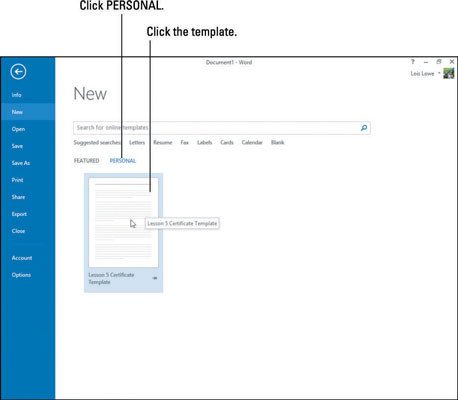
Zavřete nový dokument bez uložení změn.
Kdykoli budete chtít, můžete si vytvořit vlastní šablony. Mohou obsahovat ukázkový obsah, který jste vytvořili, plus speciální nastavení okrajů, extra styly nebo cokoli jiného, co chcete znovu použít.
Stisknutím Ctrl+N spustíte nový dokument založený na šabloně Normální (prázdný dokument s výchozím nastavením).
Chcete-li změnit okraje dokumentu, vyberte Rozložení stránky→ Okraje→ Střední.
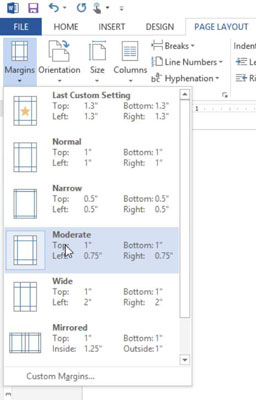
Vyberte Design→Page Color a vyberte Blue, Accent 1, Lighter 80%.
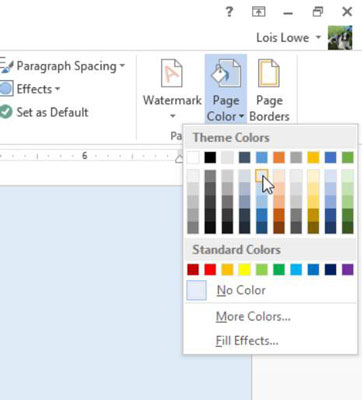
Vyberte Vložit → Záhlaví → Pohyb (sudá stránka).
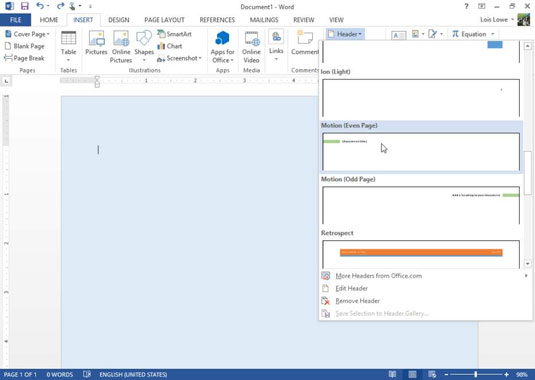
Vyberte Soubor → Exportovat → Změnit typ souboru → Šablona.
Klepněte na tlačítko Uložit jako.
Otevře se dialogové okno Uložit jako s již vybraným vhodným typem souboru.
Přejděte do umístění, kde ukládáte své osobní šablony.
Viz krok 2 v předchozím cvičení, kde najdete pomoc při určování místa v případě potřeby.
Do pole Název souboru zadejte název šablony, například Modrá, a klikněte na Uložit.
Nová šablona se uloží.
Šablonu zavřete výběrem Soubor → Zavřít.
Vyberte Soubor→Nový a poté klepněte na záhlaví Osobní.
Vaše nová šablona se zobrazí jako miniatura.
Klepnutím na modrou šablonu vytvořte nový dokument založený na ní.
Zavřete nový dokument bez uložení.
Objevte, jak efektivně využívat příkazy Znovu a Opakovat ve Wordu 2016 pro opravy dokumentů a zlepšení pracovního toku.
Naučte se, jak efektivně změnit stav buněk v Excelu 2010 z uzamčených na odemčené nebo z neskrytého na skrytý s naším podrobným průvodcem.
Zjistěte, jak efektivně využít překladové nástroje v Office 2016 pro překlad slov a frází. Překlad Gizmo vám pomůže překládat text s lehkostí.
Šablona ve Wordu šetří čas a usnadňuje vytváření dokumentů. Zjistěte, jak efektivně používat šablony ve Wordu 2013.
Zjistěte, jak si vytvořit e-mailová upozornění ve SharePointu a zůstat informováni o změnách v dokumentech a položkách.
Objevte skvělé funkce SharePoint Online, včetně tvorby a sdílení dokumentů a typů obsahu pro efektivnější správu dat.
Zjistěte, jak vypočítat fiskální čtvrtletí v Excelu pro různá data s použitím funkce CHOOSE.
Zjistěte, jak vytvořit hypertextový odkaz v PowerPointu, který vám umožní pohodlně navigovat mezi snímky. Použijte náš návod na efektivní prezentace.
Uložili jste nedávno svůj dokument? Náš návod vám ukáže, jak zobrazit starší verze dokumentu v aplikaci Word 2016.
Jak přiřadit makra vlastní kartě na pásu karet nebo tlačítku na panelu nástrojů Rychlý přístup. Návod pro Excel 2013.





